Tabloya naverokê
We qet tiştek kopî kir û paşê tiştek nû kopî kir berî ku hûn tiştê ku we di eslê xwe de hebû binivîsîne? An jî dibe ku we dîtibe ku bi vekirina belgeya orîjînal û her carê li tiştên ku hûn hewce ne digere, heman agahiyê car bi car ji nû ve dişopîne.
Ji ber ku macOS taybetmendiyek çêkirî ji bo şopandina tiştekî nagire ji bilî tiştên weyên herî dawî yên kopîkirî, hûn ê hewce bikin ku amûrek clipboard saz bikin. Xwezî, gelek vebijarkên hêja hene!
Clipboard li Mac-ê li ku ye?
Clipboard cihê ku Mac-ya we tişta ku we herî dawî kopî kiriye hildide.
Hûn dikarin bibînin ka çi tê hilanîn bi vekirina Finder û dûv re bijartina Guherandin > Clipboard nîşan bide .
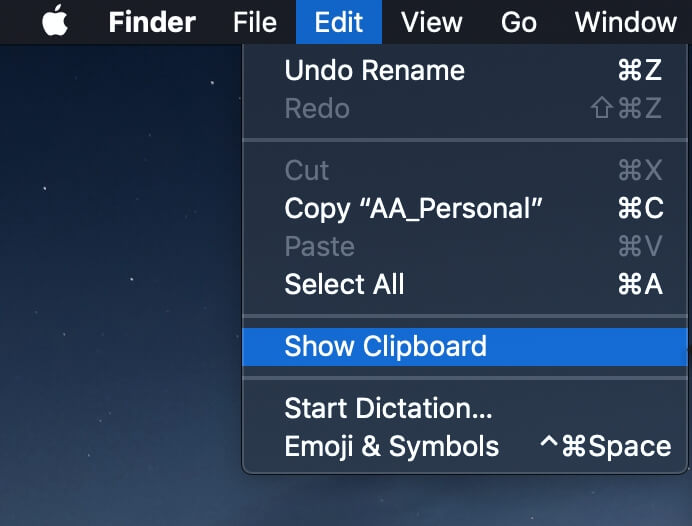
Dema ku hûn vê yekê bikin, pencereyek piçûk dê derkeve û nîşanî we bide ka çi tê hilanîn û ew çi celeb naverok e. Mînakî, clipboarda min hevokek nivîsa sade dihewîne, lê ew dikare wêneyan an pelan jî hilîne.
Ji bo kopîkirina tiştek li paşînê, wê hilbijêrin û dûv re Command + C bikirtînin, û ji bo lêxistina wê pêl Ferman + V bike.
Têbînî: Ev taybetmendiya clipboard pir bisînor e ji ber ku hûn dikarin di carekê de tenê tiştek bibînin û hûn nekarin vegerînin tiştên kevin ên ku we kopî kirine.
Heke hûn bixwazin gelek tiştan kopî bikin, hûn ê pêdivî bikin ku amûrek clipboard saz bikin ji bo vê yekê pêk bînin.
4 Serlêdanên Rêvebirê Clipboard Mac-ê Mezin
Gelek vebijark hene, ji ber vê yekê li virçend ji bijartiyên me ne.
1. JumpCut
JumpCut amûrek klîpboardê ya çavkaniyek vekirî ye ku dê bihêle ku hûn dîroka xweya paşîn a tevahî li gorî hewcedariyê bibînin. Ew ne sepana herî xweşik e, lê ew ji bo demek dirêj e û dê pêbawer bixebite. Hûn dikarin li vir dakêşin.
Dema ku hûn wê dakêşînin, dibe ku hûn peyamek bibînin ku dibêje ku sepan nayê vekirin ji ber ku ew ji pêşdebirek nenas e.
Ev bi tevahî normal e - Ji hêla xwerû ve, Mac-a we hewl dide ku we ji vîrusên potansiyel biparêze bi rêgirtina li ber xebitandina bernameyên nenaskirî. Ji ber ku ev sepanek ewledar e, hûn dikarin biçin Preferences System & gt; Giştî û "Herhal Vekirî" hilbijêrin da ku destûrê bidin Jumpcut. An jî hûn dikarin herin Serlêdan, cîhê sepanê bibînin, rast-klîk bikin û Vekirin hilbijêrin.
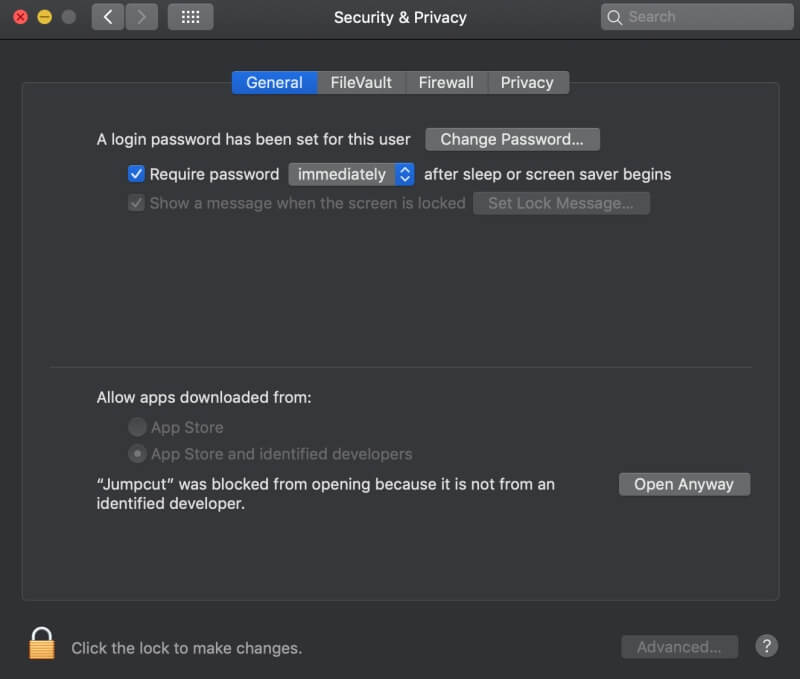
Têbînî: Bi destûrdana JumpCut li ser Mac-a xwe ne rehet in? FlyCut "fork" ya JumpCut e - ev tê vê wateyê ku ew guhertoyek JumpCut-ê ye ku ji hêla tîmek veqetandî ve hatî çêkirin da ku taybetmendiyên din bi avakirina serîlêdana orjînal ve zêde bike. Ew hema hema bi heman rengî xuya dike û fonksiyonê dike, lêbelê, berevajî JumpCut, hûn dikarin FlyCut-ê ji App Store-a Mac-ê bistînin.
Piştî ku were saz kirin, Jumpcut dê wekî îkonek piçûkek piçûk di barika menuya we de xuya bibe. Dema ku we çend tiştan kopî kir û pê vekir, lîsteyek dê dest pê bike.

Lîste nimûneyek ji tiştên ku we kopî kiriye nîşan dide, bi vî rengî:
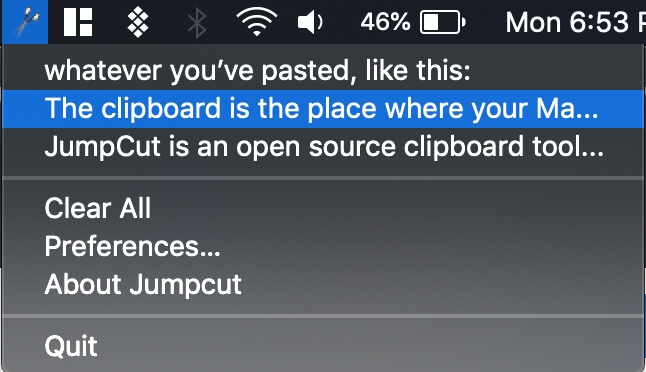
Ji bo ku pişkek taybetî bikar bînin, tenê li ser bikirtînin, paşê pêl bikin Ferman + V da ku wê li cîhê ku hûn dixwazin bikar bînin bixin. Jumpcut bi qutkirina nivîsê ve sînorkirî ye, û nikare wêneyan ji we re hilîne.
2. Paste
Heke hûn li tiştek piçûktir digerin ku ji nivîsê zêdetir piştgirî bide, Paste alternatîfek baş e. Hûn dikarin wê li ser App Store-a Mac-ê bibînin (ku bi rastî jê re tê gotin Paste 2) bi 14,99 $, an jî hûn dikarin bi abonetiyek Setapp belaş bistînin (ya ku ez nuha bikar tînim). Herdu guherto jî bi tevahî wek hev in.

Ji bo destpêkirinê, Paste saz bikin. Hûn ê bi çend mîhengan ekranek destpêkek bilez bibînin, û dûv re hûn amade ne ku biçin!
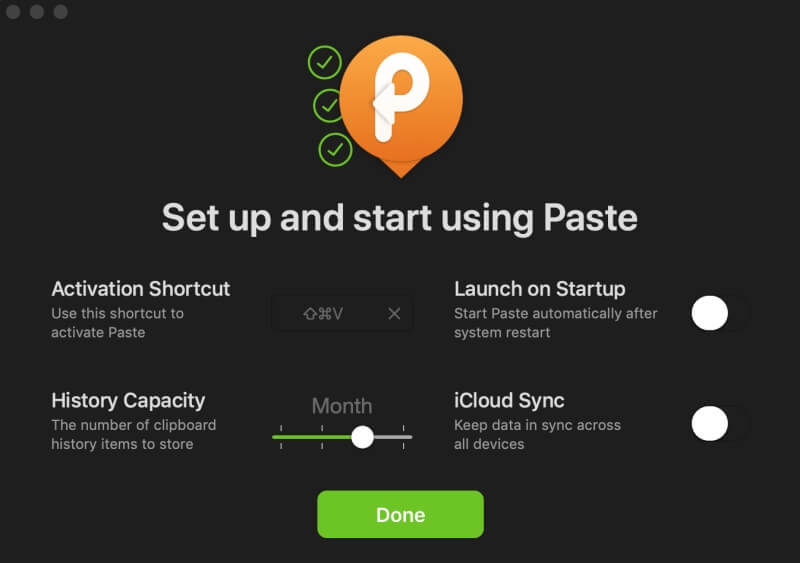
Her gava ku hûn tiştek kopî bikin, Paste wê ji we re hilîne. Hûn dikarin kurtebirra standard Ferman + V bikar bînin heke hûn tenê dixwazin kulîpa xweya herî dawî bixin. Lê heke hûn dixwazin tiştek ku we berê kopî kiriye bistînin, tenê Shift + Command + V bikirtînin. Ev ê tepsiya Paste derxîne holê.
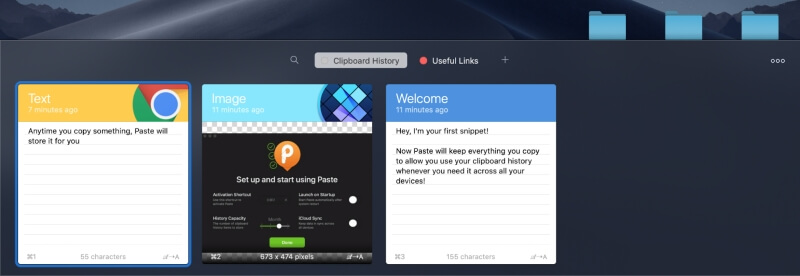
Hûn dikarin her tiştê ku hûn di pinboardan de bi nav bikin bi veqetandina etîketên rengîn organîze bikin, an jî hûn dikarin bi karanîna barika lêgerînê ya rehet li tiştek taybetî bigerin.
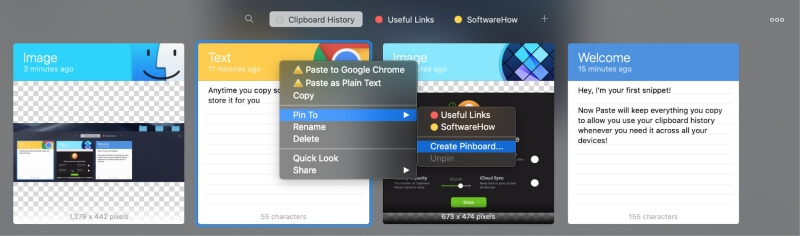
Wekî din, hûn dikarin her tiştî pişta xwe bidin iCloud-ê da ku dîroka klîpboarda we li ser yek ji cîhazên weyên din ên ku Paste sazkirî ne, were gihîştin.
Bi tevayî, Paste yek ji sepanên clipboard-ê yên herî rehet û paqij e. ji bo Mac-ê û ger hûn amade ne ku xerc bikin dê bê guman ji we re baş xizmet bikehindik hindik.
3. Copy Paste Pro
Heke hûn di navbera JumpCut û Paste de li tiştekî digerin, Copy Paste Pro vebijarkek baş e. Ew hemî qutiyên we di tabloyek vertîkal a gerok de hilîne, da ku hûn her gav bikarin yek jê bigrin.

Herwiha ew balê dikişîne ser lêzêdekirina kurtebirên ku hûn dikarin bikar bînin da ku babetek taybetî bixin, ku ger hewce bike ku hûn dubare bikin pir baş e. agahî li gelek cihan. Wekî din, hûn dikarin stêrkên taybetî yên bijartî bistînin, wan etîket bikin û ji bo rehetiya herî zêde lîsteyê bi nîv deh awayên cihê rêz bikin.
Bi tevayî, ew gelek taybetmendiyên mîna Paste lê di formatek cûda de pêşkêş dike. Ji ber vê yekê divê hûn li ser bingeha ku hûn bi kîjan rehet in hilbijêrin. Guhertoyek belaş heye, û guhertoya drav niha 27 $ lêçûn (kirîna yek carî).
4. CopyClip
Wekî JumpCut sivik lê piçek paqijtir, CopyClip xwedî çend taybetmendiyên taybet ên ku wê balê dikişînin.
Ew di destpêkê de pir bingehîn xuya dike - tenê berhevokek lînkan an perçeyên nivîsê ku di îkona barika menuyê de hatine hilanîn. Lêbelê, deh qutiyên herî dawîn ên jorîn dikarin bi hêsanî bi karanîna bişkojka germî ya ku li kêleka wan hatî navnîş kirin ji bo rehetiyê werin danîn. Ev tê vê wateyê ku hûn ne hewce ne ku hûn wê hilbijêrin û dûv re bixin - tenê bişkojka jimareya rast bikirtînin û hûn baş in ku biçin!

Taybetmendiya sereke ya din a di CopyClip de ev e ku hûn dikarin bikin ev e ew guh nede kopiyên ku ji sepanên taybetî hatine çêkirin. Ev dibe ku dijberî xuya bike,lê bi rastî ew pir girîng e - ji ber ku ev serîlêdan çu naverokê şîfre nake, hûn bê guman naxwazin ku ew şîfreyên ku hûn kopî bikin û bişopînin hilîne. An jî, heke hûn di pîşesaziyek ku bi daneyên hesas re mijûl dibe de dixebitin, hûn dikarin jê re bibêjin ku sepana ku hûn bikar tînin ji bo nivîsandina notên xwe paşguh bikin. Ev taybetmendiyek ewlehiyê ya mezin e.
Encam
Dema ku dor tê ser komputeran rehetî padîşah e, û rêvebirên klîpboarda macOS-ê yên mîna JumpCut, Paste, Copy'em Paste, û CopyClip dê ji we re bibin alîkar ku hûn xwe xweş bikin. herikîna xebatê û hilberîna herî zêde. Ka em bizanin ka kîjan ji we re çêtirîn dixebite?

